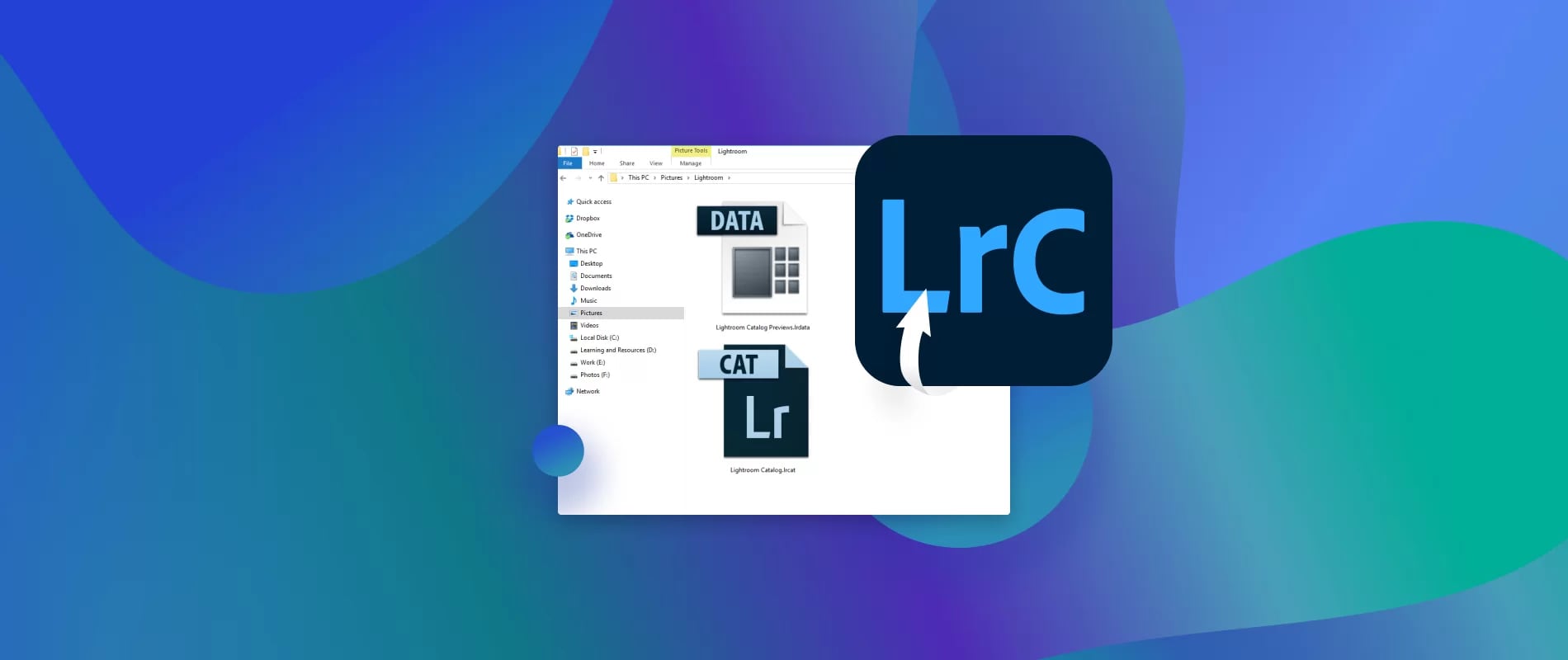¿Te suena familiar esta situación? Si es así, puede parecer que estás en un gran problema. Bueno, pues no lo estás.
Adobe Lightroom es la herramienta de referencia para los editores de fotografía. La facilidad y comodidad que ofrece esta plataforma permite administrar mejor las fotos. Después de todo, todo editor de fotos debe tener un catálogo de fotos debidamente organizado donde pueda ver y editar los archivos en consecuencia.
Independientemente de la razón, eliminar archivos del catálogo de Lightroom puede resultar muy frustrante. De hecho, no sólo las fotos, sino a veces un catálogo completo pueden perderse. En este caso, tendrás que averiguar las maneras de cómo recuperar archivos LRCAT borrados para que no sufrir mucho.
Este blog es tu guía completa en sencillos pasos para entender lo que es el formato catálogo Lightroom de LRCAT y cómo recuperarlos en caso de eliminación o pérdida.
Prueba Recoverit para Recuperar Archivos LRCAT

En este artículo se presenta
-
- Forma 1. Recuperar Archivos Borrados Usando un Software de Recuperación de Datos: Recoverit

- Forma 2. Restaurar Archivos Eliminados de la Papelera de Reciclaje
- Forma 3. Recuperar Archivos Eliminados de las Copias de Seguridad del Catálogo de Lightroom
- Forma 4. Recuperar Archivos Borrados LRCAT a través del Historial de Archivos
- Forma 1. Recuperar Archivos Borrados Usando un Software de Recuperación de Datos: Recoverit
Parte 1: ¿Qué es el Formato de Archivo LRCAT?
Puede que te preguntes qué es el Formato LRCAT del Catálogo de Lightroom. Los formatos de archivo LRCAT son reconocidos por Adobe Lightroom Classic. Estos archivos se organizan de forma adecuada mediante el catálogo digital de Adobe Lightroom Classic. Puedes seleccionar la foto que deseas editar. Todas estas fotos del catálogo clásico de Lightroom se guardan con la extensión .LRCAT. Sólo podrás utilizar estos archivos si tienes Adobe Lightroom Classic en tu sistema.

Los archivos LRCAT contienen todo tipo de información sobre las fotos que vas a importar en el catálogo de Lightroom. Por lo tanto, la información crucial, como el historial de ediciones y la ubicación de los archivos, se almacenará en todos los puntos garantizando una seguridad total. Utilizando este formato de archivo, podrás evitar el riesgo de sobrescribir cualquier archivo dentro del almacenamiento. Además, se hará un seguimiento de cada cambio según el archivo LRCAT-DATA. Como resultado, te beneficiarás de una edición de imágenes no destructiva.
Parte 2: Razones por las que los Archivos LRCAT Pueden ser Eliminados
Las fotos y archivos del catálogo de Lightroom LRCAT deben almacenarse correctamente en tu dispositivo. Sin embargo, por diversas razones, a menudo se borra. Algunas de las razones más comunes por las que se borran los archivos LRCAT son las siguientes:
- Eliminación accidental por parte de los usuarios: El borrado accidental es una de las razones más comunes por las que los archivos pueden ser eliminados. Es posible que desees eliminar un archivo en particular, pero debido a algún error del sistema, puedes terminar eliminando todos los archivos, incluso los archivos LRCAT.
- Fallo del hardware o caída del sistema: Debes ser extremadamente cuidadoso cuando trabajes con archivos LRCAT. Es aconsejable hacer una copia de seguridad de todos los archivos mientras se trabaja. Si es posible, intenta hacer una copia de seguridad en tiempo real. Si el sistema se bloquea o hay algún fallo de hardware en el dispositivo, éste se apagará.
- Corrupción debida a un apagado incorrecto o a un mal funcionamiento del software: Si no apagas el sistema de forma segura, no se guardarán los archivos. Por ejemplo, si se fuerza el apagado del sistema, mientras el software sigue funcionando, el software no guardará los archivos actuales. Como resultado, es posible que acabes perdiendo las fotos y los archivos de LRCAT de tu sistema.
Parte 3: ¿Cómo Recuperar Archivos Borrados de Lightroom?
Las fotos de Lightroom no desaparecerán para siempre del sistema. Aún tienes la opción de recuperar esas fotos y archivos. Gracias a los diferentes sistemas incorporados en tu teléfono, guardar estos archivos eliminados ya no es una molestia.
Estas son algunas de las formas comunes a través de las cuales puedes recuperar nuevos archivos LRCAT borrados:
Forma 1. Recuperar Archivos Borrados Usando un Software de Recuperación de Datos: Recoverit
Uno de los primeros y más confiables métodos para recuperar archivos eliminados de Lightroom es utilizar un software de recuperación de datos. ¿Qué otro software de recuperación puede ser mejor que Wondershare Recoverit? Wondershare Recoverit puede ayudarte a recuperar archivos borrados y perdidos en múltiples formatos, incluso LRCAT. Por lo tanto, no deberías tener ningún problema para utilizar esta plataforma para recuperar los archivos.
Wondershare Recoverit está disponible para descargar gratis en dispositivos Windows. Por lo tanto, puedes recuperar fácilmente tus datos de la plataforma con un alto índice de éxito. Lo mejor es que tiene una interfaz muy fácil de usar que permite incluso a los principiantes iniciar el proceso de recuperación de datos sin problemas. Incluso si es la primera vez que utilizas este software, no deberías tener ningún problema para empezar.
Una vez que el software se haya descargado e instalado Wondershare Recoverit en tu sistema, puedes seguir los pasos que se indican a continuación para recuperar los archivos Lightroom Catalog LRCAT eliminados:
Paso 1: Abre Wondershare Recoverit en tu sistema. En la sección Discos duros y ubicaciones, elige la ubicación del disco duro desde donde se va a restaurar el archivo.

Paso 2: Pulsa el botón de escanear para que el software comience a escanear todas las carpetas. El software escaneará a fondo cada carpeta para averiguar cuál contiene los archivos eliminados. Ten paciencia durante el proceso de escaneado, ya que la duración dependerá del tamaño de los archivos de la carpeta.

Paso 3: Después de escanear los archivos, todos los archivos eliminados estarán disponibles para la pantalla. Obtenga una vista previa de todos los archivos y haz clic en el botón Recuperar para los archivos que deseas recuperar. Ahora, elige una ubicación (distinta de las anteriores) donde quieras guardar los archivos y, por último, pulsa el botón Guardar para guardar las fotos.

Visita la ubicación y comprueba si los archivos se han restaurado y recuperado correctamente.
Forma 2. Restaurar Archivos Eliminados de la Papelera de Reciclaje
En cuanto los archivos LRCAT se eliminan de tu computadora, se transfieren a la Papelera de reciclaje. En la papelera de reciclaje, estos archivos se almacenan hasta un número determinado de días antes de ser eliminados definitivamente. Se trata de un tipo de almacenamiento temporal para garantizar que puedas recuperar los archivos en caso de que algo vaya mal.
Puedes seguir los pasos que se indican a continuación para recuperar archivos borrados de Lightroom Catalog LRCAT utilizando la Papelera de reciclaje:
Paso 1: En tu escritorio, abre la carpeta de Papelera desde el menú de Inicio.
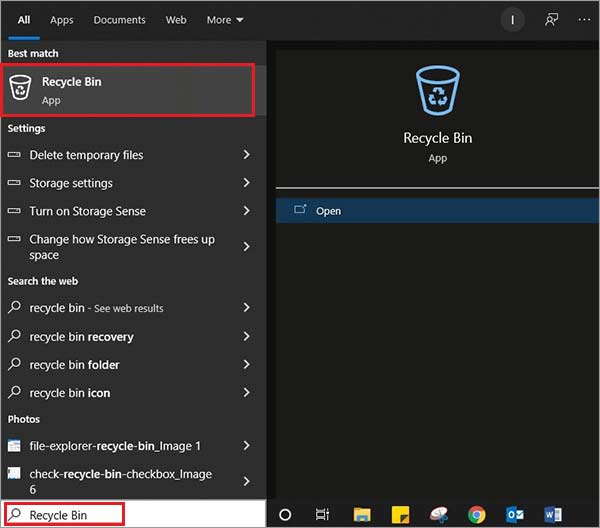
Paso 2: Navega por la ventana y revisa los archivos que deseas recuperar
Paso 3: Una vez encontrados los archivos LRCAT, haz clic en el botón derecho del ratón y ellige Restaurar entre las opciones disponibles del menú desplegable.
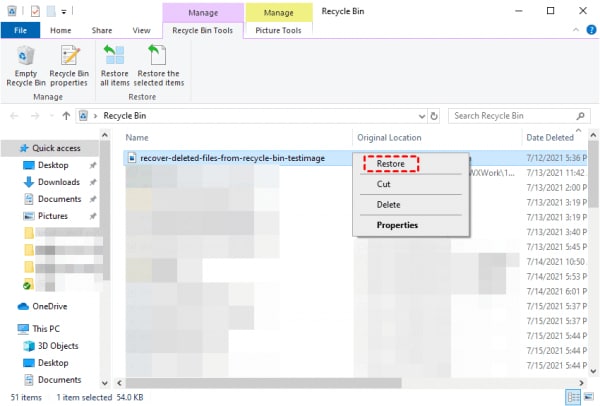
El archivo será transferido a su destino de origen. Ve a la ubicación original y revisa si el archivo se ha restaurado correctamente. A continuación, puedes empezar a utilizarlo según tus preferencias.
Forma 3. Recuperar Archivos Eliminados de las Copias de Seguridad del Catálogo de Lightroom
Lightroom Classic te ofrece la ventaja de crear copias de seguridad periódicas de los archivos en los que has estado trabajando. Por lo tanto, utilizando esta función de Copia de Seguridad incorporada, podrás recuperar los archivos en muy pocas veces. Sin embargo, primero tendrás que localizar los archivos en las Copias de Seguridad del Catálogo de Lightroom para poder iniciar el proceso de recuperación de datos.
Puedes seguir los pasos que se indican a continuación para recuperar LRCAT de las copias de seguridad del catálogo de Lightroom:
Paso 1: Es probable que el archivo esté guardado en las copias de seguridad del catálogo de Lightroom en tu carpeta. Una vez que hayas localizado el archivo, intenta extraer la Copia de Seguridad. Abre la aplicación Lightroom Classic desde tu sistema y, a continuación, selecciona Abrir catálogo en la sección Archivo.
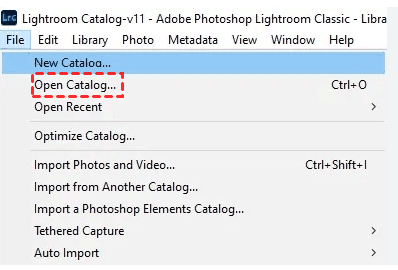
Paso 2: Revisa todos los detalles para encontrar dónde se ha realizado la copia de seguridad de los archivos del catálogo.
Paso 3: Elige los archivos de copia de seguridad .lrcat o .lrcat-data. A continuación, pulsa el botón Abrir para abrir los archivos de copia de seguridad.
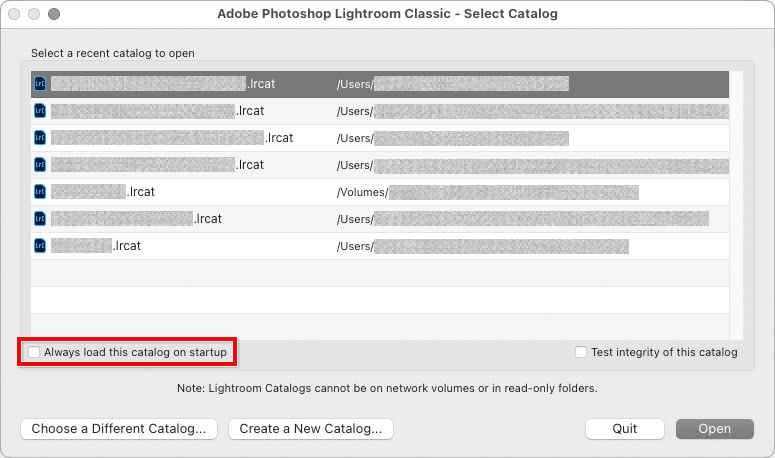
Si el archivo de copia de seguridad está disponible, también puedes crear una copia del mismo en la ubicación del archivo de catálogo original y pegarlo. Tendrás que llevar un registro de la frecuencia con la que Lightroom realiza una copia de seguridad de los archivos. Dependiendo de eso, también puedes establecer la frecuencia de la Copia de Seguridad.
La frecuencia de Copia de Seguridad se puede configurar desde la pestaña General en Ajustes del Catálogo. Tendrás que visitar los Ajustes de Lightroom Classic para editar el catálogo de Copia de Seguridad. Una vez hecho esto, puedes moverte hacia delante y establecer la frecuencia con la que deseas que se realice la copia de seguridad en el menú desplegable.
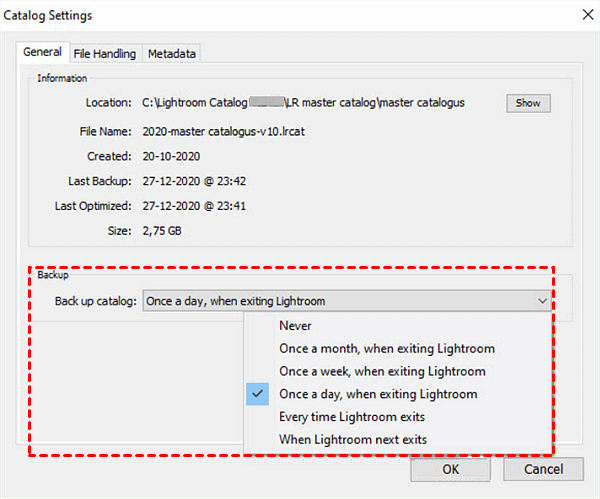
Forma 4. Recuperar Archivos Borrados LRCAT a través del Historial de Archivos
Si ninguna de las utilidades del método ayuda a recuperar los archivos LRCAT, puedes intentar usar el sistema incorporado en Windows - Historial de Archivos. Esta función de copia de seguridad integrada es extremadamente eficaz y está disponible para Windows 7 y versiones superiores. Si activas esta opción en tu sistema, se creará automáticamente una copia de seguridad de todos los archivos.
Historial de archivos, además de crear una copia de seguridad de los archivos, también guardará las versiones anteriores. Por lo tanto, si se debe restaurar un punto concreto del archivo, podrás hacerlo en muy pocas veces. Debes mantener habilitada la función Historial de Archivos en tu sistema para poder tener una Copia de Seguridad de los archivos. Sin embargo, si no está habilitado, no podrás recuperar los archivos.
Puedes recuperar la copia de los datos de la carpeta habilitada para Copia de Seguridad. Por lo tanto, tendrás acceso a todos los archivos perdidos en muy poco tiempo. A continuación se detallan los pasos a seguir para recuperar archivos nuevos LRCAT borrados utilizando el Historial de Archivos:
Paso 1: Abre el Panel de Control de tu PC. Navega a Sistema y seguridad y luego elige Historial de Archivos.
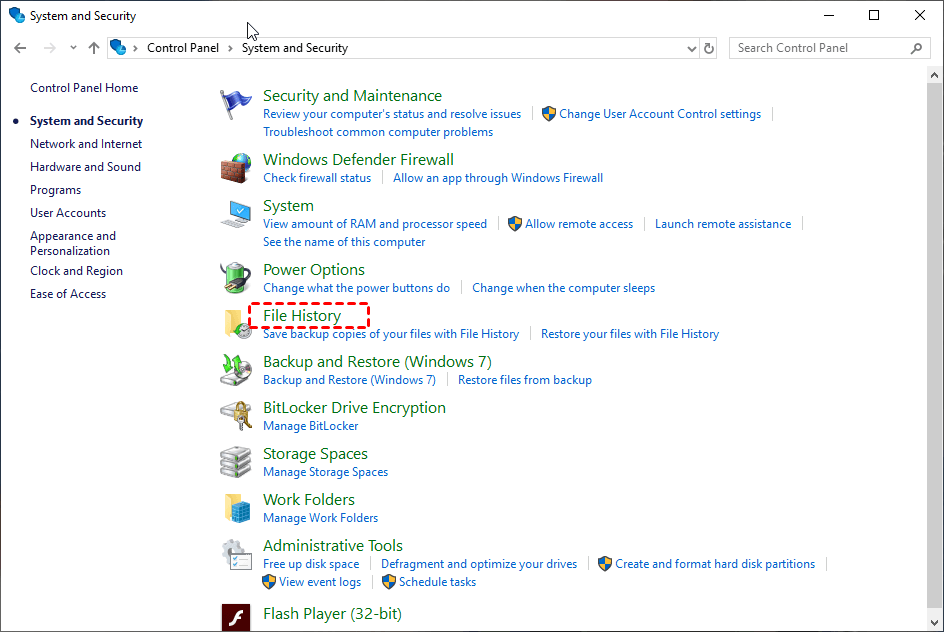
Paso 2: En la opción Historial de Archivos, haz clic en la opción Restaurar archivos personales.
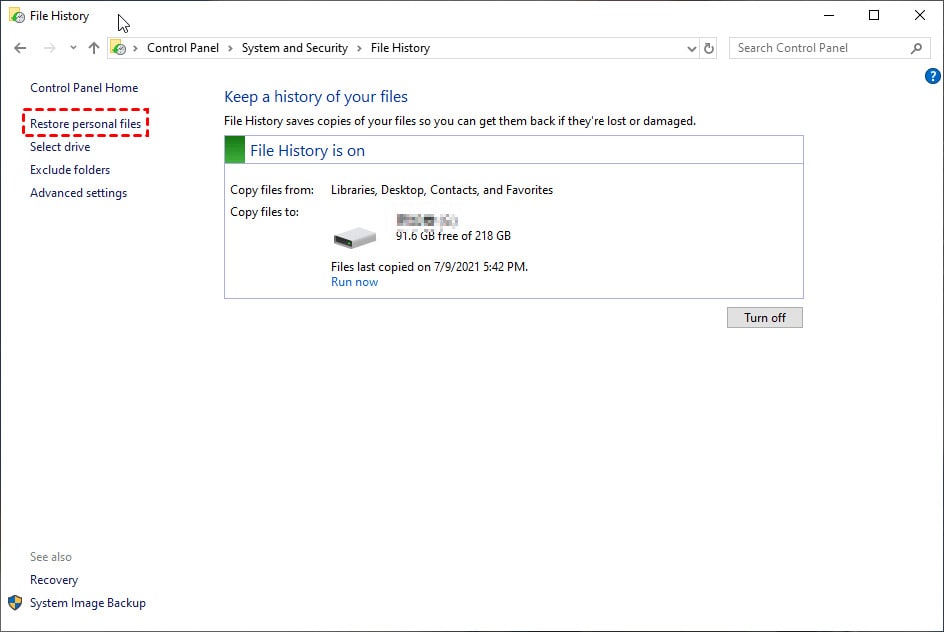
Paso 3: Navega hasta la ruta/ubicación donde probablemente estaban almacenados los archivos LRCAT borrados. A continuación, haz clic en el botón verde Recuperar e inicia el proceso de recuperación de archivos.
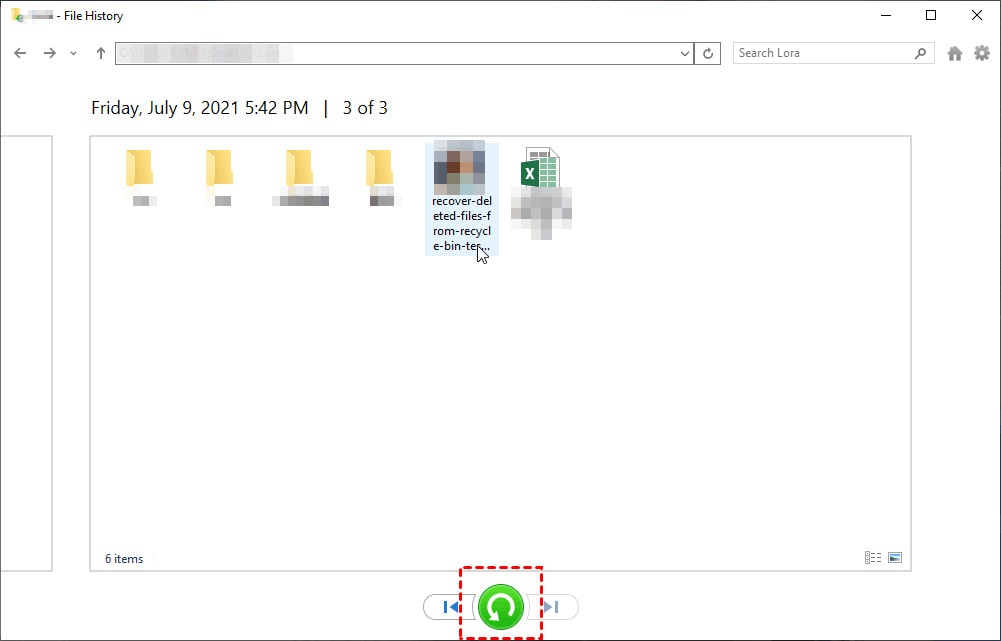
Los archivos recuperados estarán disponibles en su ubicación original. Puedes visitar esa sección y obtener todos los documentos.
Conclusión
Tus archivos LRCAT son uno de los archivos principales de tu sistema. Por lo tanto, es importante que los guardes correctamente. No obstante, debes tener en cuenta que existen ciertos riesgos y que los archivos pueden borrarse fácilmente. Sin embargo, siempre que sigas los métodos de recuperación adecuados, no deberías tener ningún problema. Además de las herramientas integradas, también puedes utilizar una herramienta de terceros como Wondershare Recoverit para solucionar tu problema. Wondershare Recoverit es rápido y tiene una alta tasa de éxito, lo que garantiza que puedas restaurar los archivos en tu sistema en muy poco tiempo.
Preguntas Frecuentes
-
1. ¿Qué ocurre si elimino el catálogo de Lightroom?
Si eliminas el catálogo de Lightroom, se eliminarán todas las ediciones realizadas en las fotos. Todos los archivos importados de tu sistema se eliminarán de forma permanente. Aunque los archivos originales no se verán afectados, los archivos importados se perderán para siempre. -
2. ¿Dónde van a parar los archivos de Lightroom eliminados?
Los archivos eliminados de Lightroom de tu sistema están disponibles como Copia de Seguridad en el Catálogo de Lightroom. Sin embargo, si lo has eliminado de tu computadora, se guardará en la Papelera de reciclaje. Por lo tanto, puedes visitar la Papelera de reciclaje para revisar si puedes restaurar estos archivos. Si los archivos no están disponibles en la Papelera de reciclaje, significa que se han eliminado de forma permanente. Por lo tanto, tendrás que utilizar Wondershare Recoverit para recuperar estos archivos. -
3. ¿Cómo encuentro catálogos antiguos de Lightroom?
Puedes encontrar los catálogos antiguos de Lightroom revisando la opción Ajustes del catálogo en la sección Edición. Una vez que se abra la opción Configuración del catálogo, puedes hacer clic en la opción Mostrar para abrir la carpeta del catálogo. A continuación, podrás encontrar los antiguos catálogos de Lightroom y guardar los datos. -
4. ¿Cómo recuperar archivos .lrcat borrados accidentalmente?
Puedes utilizar la herramienta integrada de Copia de Seguridad y Restauración de Windows: Historial de Archivos y Copias de Seguridad del Catálogo de Lightroom para recuperar los archivos borrados accidentalmente. Estos archivos también se almacenan en la Papelera de reciclaje, desde donde puedes restaurar fácilmente los archivos eliminados. Sin embargo, si estás buscando una medida completamente segura para recuperar estos archivos .LRCAT eliminados accidentalmente, debes elegir el software de recuperación de datos Wondershare Recoverit.